在使用Microsoft Word进行文档编辑时,修订模式是一个非常有用的功能,它允许你跟踪对文档所做的所有更改,包括插入、删除和格式修改,有时候你可能不需要这些修订记录,或者想要关闭这个功能以便专注于文档的内容,本文将详细介绍如何在Word中关闭修订模式,并提供一些相关的技巧和建议。
如何关闭修订模式
1. 通过功能区操作
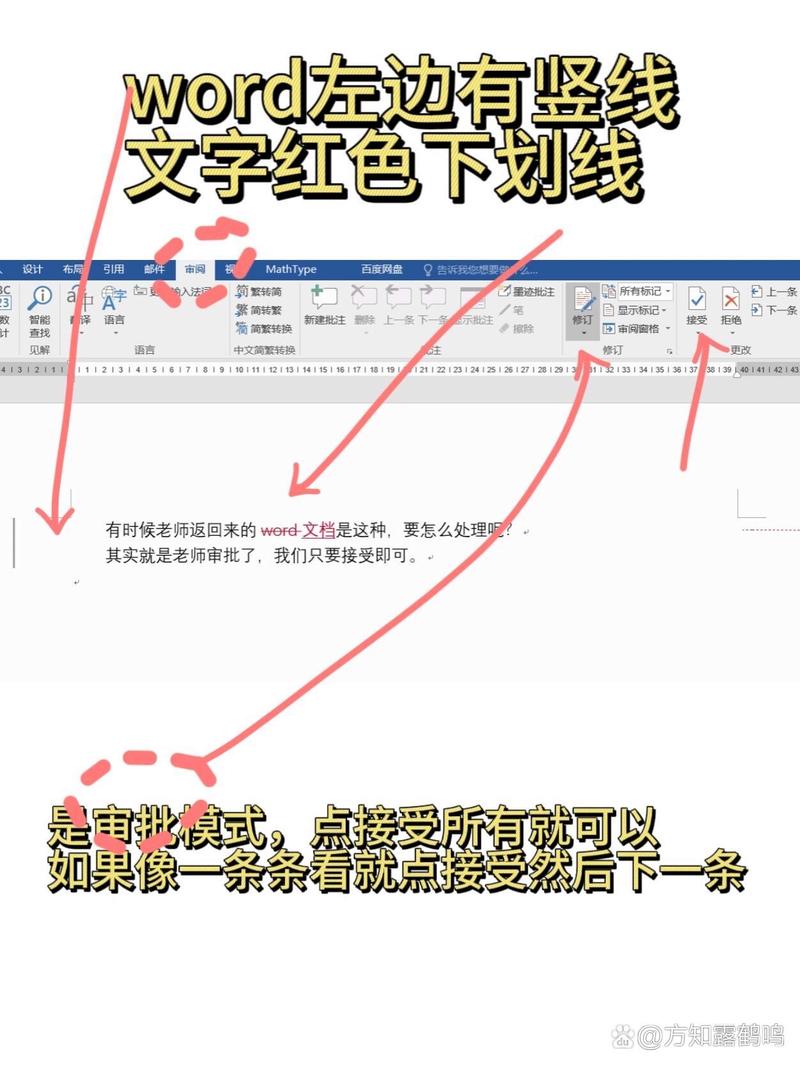
在Word的功能区中,有一个专门的“审阅”选项卡,其中包含了与修订相关的各种工具,要关闭修订模式,可以按照以下步骤操作:
打开你需要处理的Word文档。
点击顶部菜单栏中的“审阅”选项卡。
在“审阅”选项卡中,找到“修订”组。
如果当前处于修订模式,你会看到“修订”按钮是高亮显示的,点击这个按钮,即可关闭修订模式,按钮的颜色会变暗,表示修订模式已被关闭。
2. 使用快捷键
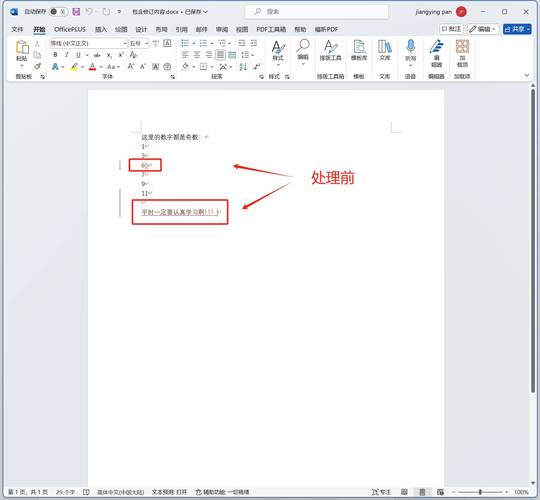
如果你习惯使用键盘操作,也可以通过快捷键来快速关闭修订模式:
按下Ctrl + Shift + E 组合键,即可切换修订模式的开关状态,如果当前处于修订模式,按下这个快捷键后,修订模式将被关闭;反之亦然。
如何处理已有的修订标记
关闭修订模式后,文档中的修订标记(如插入、删除等)仍然会保留,如果你希望彻底清除这些标记,可以采取以下措施:
1. 接受或拒绝所有修订
在“审阅”选项卡中,找到“更改”组。
点击“接受”或“拒绝”按钮旁边的小箭头,选择“接受所有更改”或“拒绝所有更改”,这将根据你的选择,接受或拒绝文档中的所有修订标记。
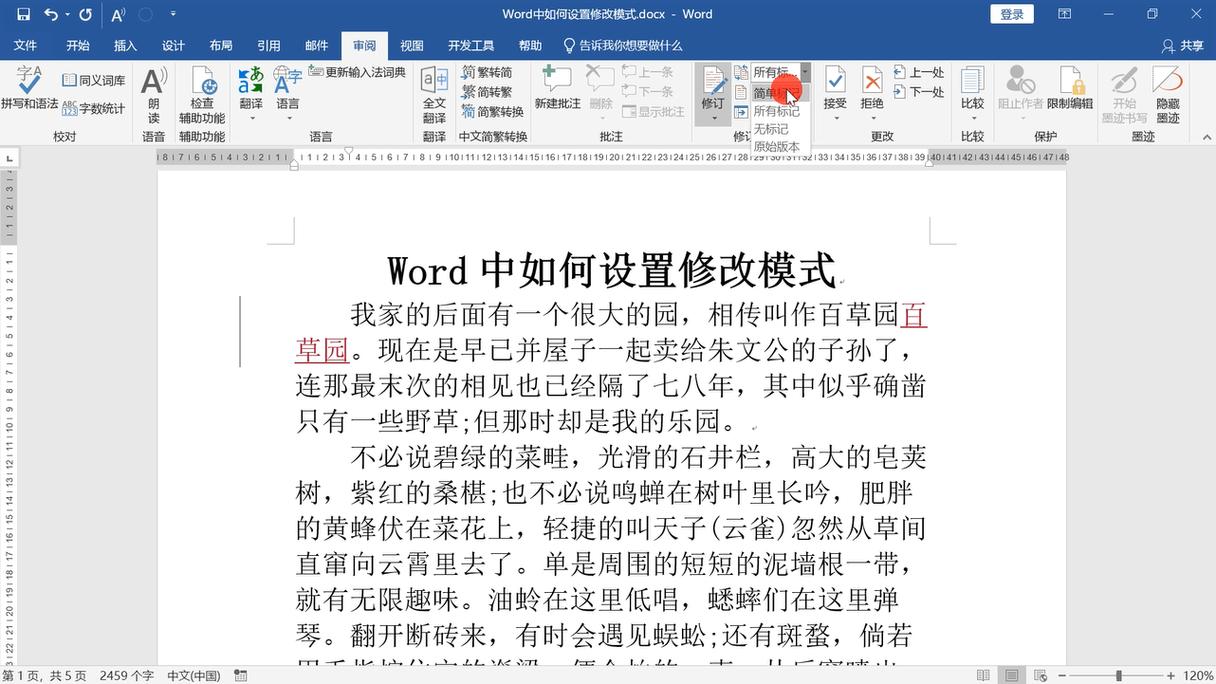
2. 删除特定修订标记
如果你只想删除特定的修订标记,可以逐个点击这些标记,然后选择“接受”或“拒绝”,这样,你可以有选择性地保留或移除某些修订内容。
常见问题解答(FAQs)
Q1: 如何在Word中永久禁用修订模式?
A1: Word并没有提供直接永久禁用修订模式的选项,但你可以通过设置默认模板来实现类似的效果,具体步骤如下:
创建一个新的空白文档。
确保该文档不处于修订模式下(按照上述方法关闭修订模式)。
将这个空白文档保存为模板文件(.dotx),并命名为Normal.dotm,注意,这个文件需要保存在Word的启动目录下,通常是C:\Users\[你的用户名]\AppData\Roaming\Microsoft\Templates。
下次启动Word时,它将使用这个新的模板文件,从而默认不启用修订模式。
Q2: 如何在Word中查看修订的历史记录?
A2: Word本身并不提供详细的修订历史记录查看功能,但你可以使用一些第三方插件或工具来实现这一目的,可以使用“Track Changes”插件来跟踪和查看文档的修订历史,如果你的文档已经保存了多个版本,你也可以比较不同版本之间的差异,以了解修订的具体内容。
修订模式是Word中一个非常实用的功能,但在某些情况下,你可能希望关闭它以便更专注于文档的内容,本文介绍了如何在Word中关闭修订模式的方法,以及如何处理已有的修订标记,还提供了两个常见问题的解答,帮助你更好地理解和使用修订模式,希望这些信息对你有所帮助!
到此,以上就是小编对于word怎么关闭修订的问题就介绍到这了,希望介绍的几点解答对大家有用,有任何问题和不懂的,欢迎各位朋友在评论区讨论,给我留言。
内容摘自:https://news.huochengrm.cn/cyzx/13458.html
